 |
 |
|
||
 |
||||
Programma's toewijzen aan een scannerknop
Voor Office BX600FW/Office TX600F/SX600FW, Photo PX700W/Photo TX700W en Photo PX800FW/Photo TX800FW
Met elke scannerknop opent u een vooraf ingesteld programma. In de volgende tabel staat welke programma's dit standaard zijn en wat deze programma's doen.
|
Knop
|
Actie
|
|
Scan to PC
|
Epson Scan wordt gestart.
|
|
Scan to E-mail
|
Epson Scan wordt gestart. Na het scannen verschijnt het venster Send File Via E-mail.
|
|
Scan to PDF
|
Het venster Scan to PDF (Scannen naar PDF) verschijnt.
|
Een programma van Epson Event Manager toewijzen aan een scannerknop
Voor Office BX600FW/Office TX600F/SX600FW, Photo PX700W/Photo TX700W en Photo PX800FW/Photo TX800FW
Het scannen gaat nog gemakkelijker als u met een scannerknop een programma uit Epson Event Manager kunt openen.
 |
Start Epson Event Manager op een van de volgende manieren:
|
Windows: Klik op Start > Programs (Programma’s) of All Programs (Alle programma’s) > Epson Software > Event Manager.
Mac OS X: Selecteer Applications (Programma’s) > Epson Software en dubbelklik op het pictogram Launch Event Manager.
Het tabblad Button Settings van Epson Event Manager verschijnt.
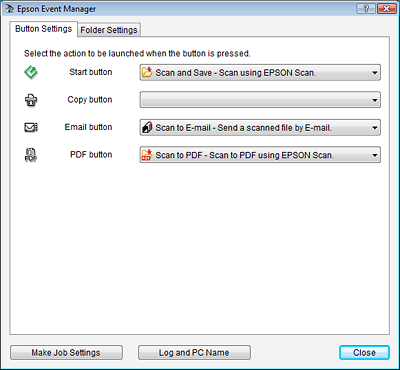
 |
Klik op de pijl in de lijst naast de naam van de knop en selecteer de handeling die u aan de knop wilt toewijzen.
|
 |
Klik op Close (Sluiten) om het venster Epson Event Manager te sluiten.
|
Wanneer u vervolgens op een toegewezen knop drukt, wordt de bijbehorende handeling uitgevoerd.
 Opmerking:
Opmerking:|
Ga op een van de volgende manieren te werk als u hulp nodig hebt bij het werken met Epson Event Manager.
Windows: Klik op het pictogram  in de rechterbovenhoek van het scherm. in de rechterbovenhoek van het scherm.Mac OS X: Klik op Help en vervolgens op Epson Event Manager Help. |
Een programma toewijzen in Windows Vista
Voor Office BX600FW/Office TX600F/SX600FW, Photo PX700W/Photo TX700W en Photo PX800FW/Photo TX800FW
 |
Klik op de startknop en selecteer Control Panel (Configuratiescherm).
|
 |
Klik op Hardware and Sound (Hardware en geluiden) en vervolgens op Scanners and Cameras (Scanners and camera’s).
|
 |
Klik op het pictogram van uw scanner en selecteer Properties (Eigenschappen).
|
 |
Klik op Continue (Doorgaan) in het venster User Account Control (Gebruikersaccountbeheer).
|
 |
Klik op het tabblad Events (Gebeurtenissen).
|
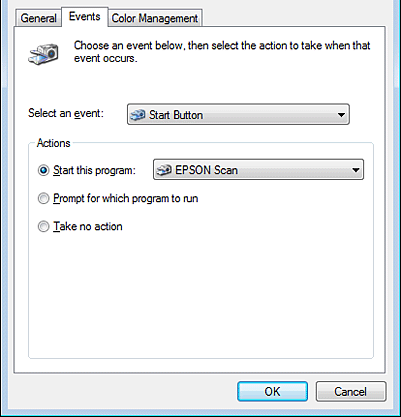
 |
Selecteer Start Button (Startknop) in de lijst Select an event (Selecteer een gebeurtenis).
|
 |
Kies in de lijst Start this program (Uitvoeren) het programma dat u wilt toewijzen. De lijst bevat alleen programma's die hiervoor geschikt zijn.
|
 Opmerking:
Opmerking:|
Als u na het indrukken van de knop Scan to PC wilt kunnen kiezen uit een aantal programma’s, schakelt u het keuzerondje Prompt for which program to run (Vragen welke toepassing moet worden uitgevoerd) in. Als geen enkel programma moet worden geopend na een druk op de knop, selecteert u het keuzerondje Take no action (Niets doen).
|
 |
Klik op OK.
|
Een programma toewijzen in Windows XP
Voor Office BX600FW/Office TX600F/SX600FW, Photo PX700W/Photo TX700W en Photo PX800FW/Photo TX800FW
 |
Klik op Start > Control Panel (Configuratiescherm) > Printers and Other Hardware (Printers en andere hardware) > Scanners and Cameras (Scanners and camera’s).
|
 |
Klik met de rechtermuisknop op het pictogram van uw scanner en selecteer Properties (Eigenschappen).
|
 |
Klik op het tabblad Events (Gebeurtenissen).
|

 |
Selecteer Start Button (Startknop) in de lijst Select an event (Selecteer een gebeurtenis).
|
 |
Kies in de lijst Start this program (Uitvoeren) het programma dat u wilt toewijzen. De lijst bevat alleen programma's die hiervoor geschikt zijn.
|
 Opmerking:
Opmerking:|
Als u na het indrukken van de knop Scan to PC wilt kunnen kiezen uit een aantal programma’s, schakelt u het keuzerondje Prompt for which program to run (Vragen welke toepassing moet worden uitgevoerd) in. Als geen enkel programma moet worden geopend na een druk op de knop, selecteert u het keuzerondje Take no action (Niets doen).
|
 |
Klik op Apply (Toepassen) gevolgd door OK.
|
Een programma toewijzen in Windows 2000
Voor Office BX600FW/Office TX600F/SX600FW, Photo PX700W/Photo TX700W en Photo PX800FW/Photo TX800FW
 |
Klik op Start > Settings (Instellingen) > Control Panel (Configuratiescherm).
|
 |
Dubbelklik op het pictogram Scanners and Cameras (Scanners en camera's).
|
 |
Selecteer het pictogram van uw scanner en klik op Properties (Eigenschappen).
|
 |
Klik op het tabblad Events (Gebeurtenissen).
|

 |
Selecteer Start Button (Startknop) in de lijst Scanner events (Scannergebeurtenissen).
|
 |
Schakel in de lijst Send to this application (Naar deze toepassing doorsturen) het selectievakje in voor het programma dat u wilt toewijzen. De lijst bevat alleen programma's die hiervoor geschikt zijn.
|
 Opmerking:
Opmerking:|
Als u na het indrukken van de knop Scan to PC wilt kunnen kiezen uit een aantal programma’s, selecteert u meerdere programma’s in de lijst. Als er geen enkel programma moet worden geopend na een druk op de knop, schakelt u het selectievakje Disable device events (Apparaatgebeurtenissen uitschakelen) in.
|
 |
Klik op Apply (Toepassen) gevolgd door OK.
|
 Opmerking:
Opmerking:|
U moet de computer opnieuw starten voordat u de toegewezen knoppen voor Scan to PC kunt gebruiken.
|
